图文详解移动硬盘不显示盘符怎么办
- 2018-10-25 09:54:00 分类:win7
前几天小编收到一个用户的求助信息,说自己的移动硬盘插入电脑的时候不显示盘符了,询问小编怎么解决移动硬盘不显示盘符这个问题,下面就来看看小编是怎么操作的吧!
硬盘是我们电脑上数据存储最重要的设备之一,但是很多朋友将移动硬盘插入电脑后发现移动硬盘盘符不显示,其实这是很常见的问题,下面就来看看小编是怎么处理的吧!
移动硬盘不显示盘符怎么办
1.小编这里以win7系统为例说明,进入系统桌面,鼠标右键“计算机”图标,选择“管理”打开。
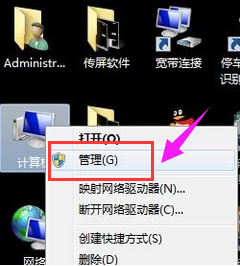
不显示盘符示例1
2.在计算机管理界面中中点击左边的“磁盘管理”,进入下一步。

不显示盘符示例2
3.这时我们可以在右侧看到磁盘分区情况。没有磁盘号的就是我们的移动硬盘了。
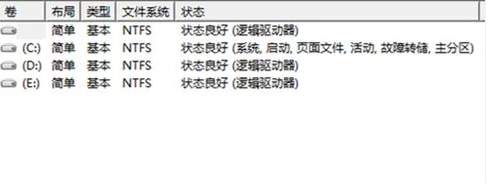
移动硬盘不显示盘符示例3
4.鼠标右键该选项,选择“更改驱动器号和路径”。
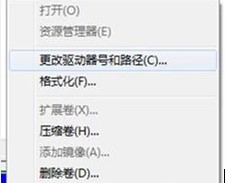
不显示盘符示例4
5.在新出现的界面中点击“添加”。
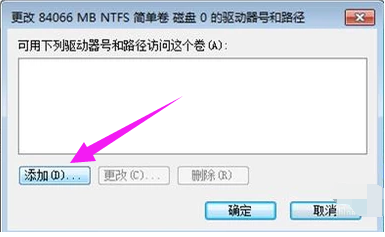
移动硬盘示例5
6.在“分配以下驱动器号”的右侧选择一个盘符号。小编这里选择是F盘,点击确定,
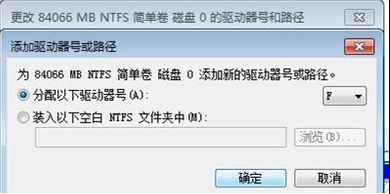
不显示盘符示例6
7.重新打开计算机我们就可以看到F盘就已经出现了。
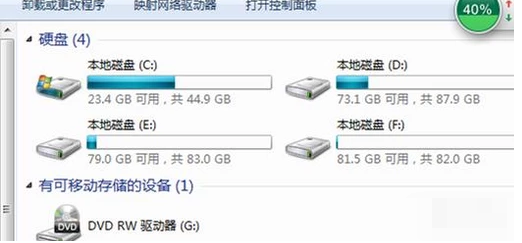
移动硬盘不显示盘符示例7
现在知道移动硬盘不显示盘符怎么办了吧,希望对您有帮助。
上一篇:图文详解Excel制作表格的方法
下一篇:图文详解win7卸载ie浏览器的方法